在開始菜單中,每右鍵單擊一個程序,彈出的菜單中都會有這麼一項“鎖定到任務欄”。有時候在任務欄裡面打開項目時右鍵單擊一下也會出現一個“將此程序鎖定到任務欄”,而它上面則是相應的窗口,這樣很容易引起錯誤操作。下面,小編為各位用戶分享如何解除ghost win7將此程序鎖定到任務欄菜單。

步驟一:打開桌面左下角處的開始菜單,然後在其菜單中選擇“運行”。在打開的運行對話框中輸入gpedit.msc命令,並執行該命令。
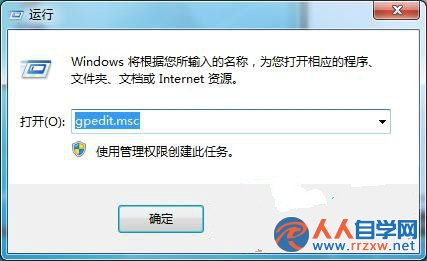
步驟二:此時可以看到深度系統本地組策略編輯器被打開了,在其左邊菜單的列表中依次選中“用戶配置”-“管理模板”-“開始菜單和任務欄”。
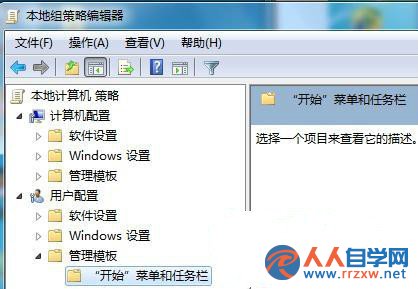
步驟三:然後在其右邊對應的窗口中,找到“不允許將程序附加到任務欄”。雙擊打開進入編輯窗口,在其編輯對話框中將“未配置”修改為“已啟用”,操作如下圖所示:
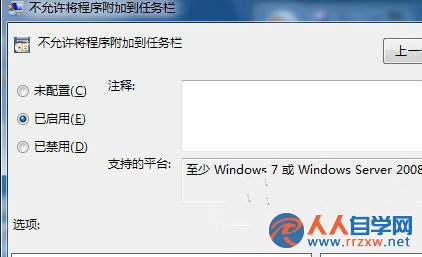
此時我們再來看看win764位最新純淨版桌面狀態欄上隨便一個程序,右鍵單擊一下,查看在右鍵菜單中是否還有“將此程序鎖定到任務欄”。